 Online-Hilfe
Online-Hilfe
 Online-Hilfe
Online-Hilfe
Kundenstrukturen sind eine besondere Art von Merkmalen, mit denen Sie die Kunden zweistufig zu Gruppen zusammenfassen können.
Auf der ersten Ebene werden die Kundenstrukturarten gebildet. Dies kann zum Beispiel eine Aufteilung in Bahnhofs- / Flughafenbuchhandel, Internet, Barsortimente, Großhandel, Sortiment, Spielwarenhandel, Warenhaus etc. sein.
Auf der zweiten Ebene legen Sie Kundenstrukturcodes an. Betrachtet man die Kundenstrukturart Barsortimente, besteht diese z. B. aus den Codes KNV, Libri, Umbreit etc.
Den einzelnen Kundenstrukturcodes ordnen Sie im dritten Schritt die einzelnen Kunden bzw. Kundenkonten zu. Z. B. beim Kundenstrukturcode "Libri" die Kundennummer für die Novitätenanlieferung, das Logistikcenter, den XL Wareneingang usw.
|
Das Anlegen oder Ändern von Kundenstrukturarten und Kundenstrukturcodes erfolgt analog der Pflege "normaler" Merkmale im Dialog "Merkmale verwalten". Dabei hinterlegen Sie die Kundenstrukturarten als Merkmalsnamen mit dem Merkmalstyp „Kundenstruktur“. Die Kundenstrukturcodes sind dann die Ausprägungen zu einer Kundenstrukturart. |
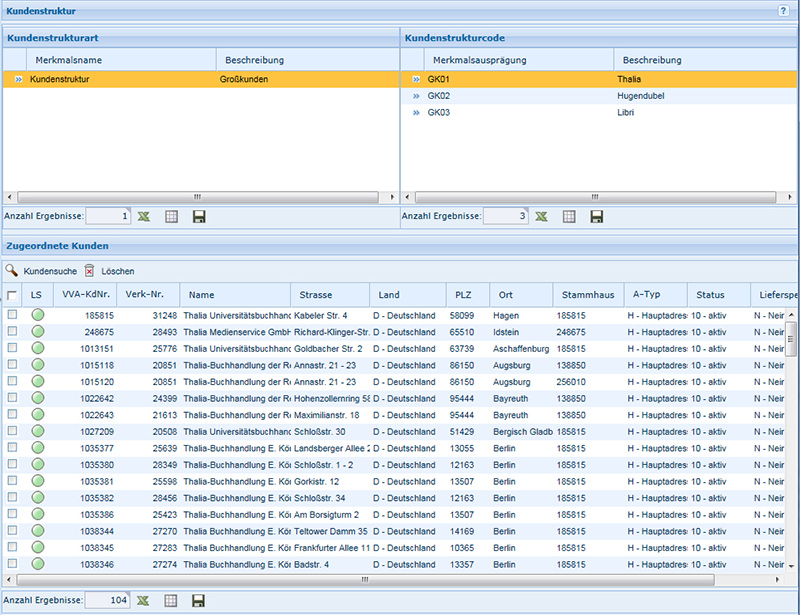
Eine neue Kundenstrukturart anlegen
Zum Anlegen einer neuen Struktur klicken Sie auf in der Funktionsleiste
und öffnen damit einen Dialog "Kundenstruktur bearbeiten".
Nur der Merkmalsname ist ein Pflichtfeld. Der Merkmalstyp ist schon mit „Kundenstruktur“, das Modul mit „Kunde“ und die Freigabe mit „2 - Öffentlich, nur Verlag“ vorbelegt.
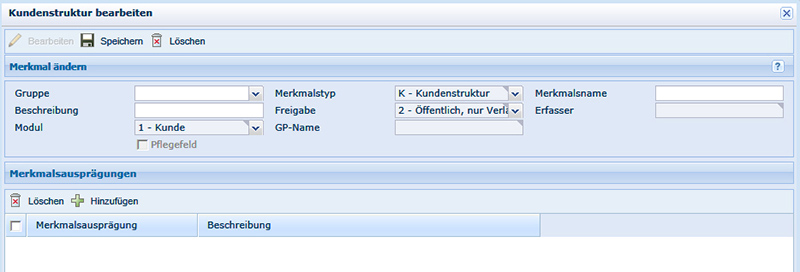
Eine Struktur kann später nur zugeordnet werden, wenn
mindestens ein Kundenstrukturcode (also eine Ausprägung) existiert. Diese
fügen Sie wie unter "Kundenstrukturcodes
anlegen, bearbeiten oder löschen" beschrieben mit einem
Klick auf  ein.
Mit Klick auf den
ein.
Mit Klick auf den-Button speichern
und schließen Sie den Merkmalpflegedialog und gelangen zurück zu den Kundenstrukturen.
Eine bestehende Kundenstrukturart bearbeiten
Zum Bearbeiten einer Kundenstrukturart, z. B. durch
Hinzufügen von neuen Kundenstrukturcodes, klicken Sie auf  in der Funktionsleiste. Es öffnet
sich ein Dialog "Kundenstruktur bearbeiten", in dem Sie Ihre
Änderungen vornehmen können, sofern Ihr User dazu berechtigt ist. In den
Kopfdaten der Kundenstrukturen können Sie nur den Namen, die Beschreibung
und die Gruppe ändern. Klicken Sie in das entsprechende Feld und nehmen
die Anpassung vor.
in der Funktionsleiste. Es öffnet
sich ein Dialog "Kundenstruktur bearbeiten", in dem Sie Ihre
Änderungen vornehmen können, sofern Ihr User dazu berechtigt ist. In den
Kopfdaten der Kundenstrukturen können Sie nur den Namen, die Beschreibung
und die Gruppe ändern. Klicken Sie in das entsprechende Feld und nehmen
die Anpassung vor.
Mit Klick auf den-Button
speichern und schließen Sie den Merkmalpflegedialog und gelangen zurück
zu den Kundenstrukturen.
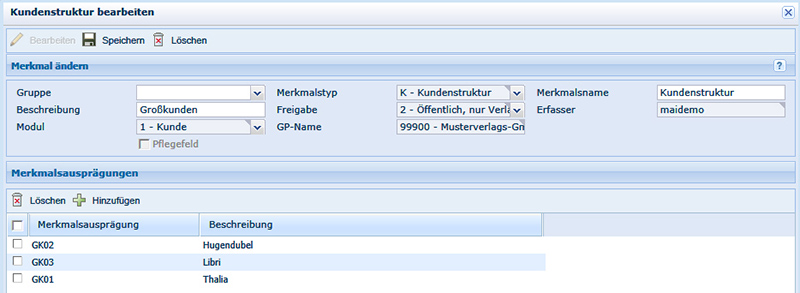
Kundenstrukturcodes anlegen, bearbeiten und löschen
Neueintrag:
Durch einen Klick auf  wird eine neue Leerzeile in
der Liste der Ausprägungen angelegt, die Sie anschließend direkt beschreiben
können.
wird eine neue Leerzeile in
der Liste der Ausprägungen angelegt, die Sie anschließend direkt beschreiben
können.
Bearbeiten: Zum Ändern des Codes (Ausprägung) oder der Beschreibung der Ausprägung klicken Sie mit der Maus auf den Text und können die Änderungen direkt eingeben.
Löschen: Zum
Löschen eines Kundenstrukturcodes (einer Merkmalsausprägung),
markieren Sie die zu löschende Zeile in dem Kästchen in der ersten Spalte
und klicken auf  .
Kundenstrukturcodes können nur gelöscht werden, wenn diese keinen Artikeln,
Adressen, Ansprechpartnern, Kunden, Formularen oder Verlagen zugeordnet
sind.
.
Kundenstrukturcodes können nur gelöscht werden, wenn diese keinen Artikeln,
Adressen, Ansprechpartnern, Kunden, Formularen oder Verlagen zugeordnet
sind.
Kundenstrukturart löschen
Zum Löschen einer
Struktur mit allen Codes klicken Sie auf  in der Funktionsleiste.
Damit öffnen Sie einen Merkmalpflegedialog, wenn Ihr User dazu berechtigt
ist. Dort betätigen Sie dann den
in der Funktionsleiste.
Damit öffnen Sie einen Merkmalpflegedialog, wenn Ihr User dazu berechtigt
ist. Dort betätigen Sie dann den-Button.
Die gesamte Strukturart, inklusive aller Kundenstrukturcodes, kann nur gelöscht werden, wenn dieser keine Kunden zugeordnet sind. Ansonsten erscheint eine Meldung, dass das Merkmal nicht gelöscht werden kann und es bleibt in eBIS bestehen.
Zuordnung von Kunden zu einem Kundenstrukturcode
Neuzuordnung:
Durch einen Klick auf den Button 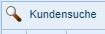 im Dialogbereich „zugeordnete Kunden“ rufen Sie den Dialog „Kundensuche“
auf.
im Dialogbereich „zugeordnete Kunden“ rufen Sie den Dialog „Kundensuche“
auf.
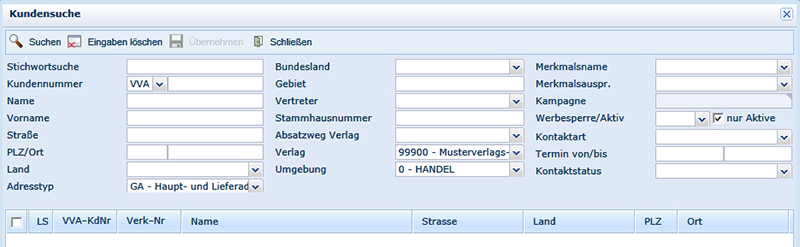
Hier suchen Sie die Kunden, die Sie dem Kundenstrukturcode
zuordnen möchten. In der Ergebnisliste markieren Sie den / die entsprechenden
Kunden und übernehmen Sie mit  in der Funktionsleiste
(alternativ mit der Tastenkombination
Strg + Umschalt + Enter). Die Ergebnisliste leert sich und Sie
können eine neue Suche starten oder den Dialog über
in der Funktionsleiste
(alternativ mit der Tastenkombination
Strg + Umschalt + Enter). Die Ergebnisliste leert sich und Sie
können eine neue Suche starten oder den Dialog über  verlassen.
verlassen.
Die vorgenommenen Zuweisungen sind ohne Speichern im System hinterlegt.
Löschen: Markieren
Sie
die
Zeile in dem Kästchen vor der Merkmalsausprägung bei den Kunden, die Sie
löschen möchten und klicken Sie auf .

Sie werden durch eine Meldung gebeten, die Löschung noch einmal zu bestätigen. Erst wenn Sie auch diese Meldung bestätigen, wird die Kundenzuordnung zum Kundenstrukturcode endgültig gelöscht.